Editar um PDF é normalmente mais difícil do que editar arquivos do Word. Muitas pessoas querem saber como converter PDF para Word. E o Foxit é uma das ferramentas mais populares entre eles. Se você já decidiu escolher o Foxit ou já baixou para testar, talvez queira saber como usar o Foxit para converter PDF para Word agora. Neste artigo, mostraremos as etapas para você.
Caso você esteja procurando um método mais barato e fácil, recomendamos o UPDF para você, você pode baixar o UPDF através do botão abaixo para usá-lo agora.
Então, vamos começar este artigo!
Windows • macOS • iOS • Android Seguro 100%
Parte 1. A Foxit Pode Converter PDF para Word?
Sim! O Foxit é uma ferramenta renomada para lidar com PDFs. Ele pode convertê-los facilmente em documentos do Word totalmente editáveis.
É claro que nem todas as ferramentas da Foxit são criadas iguais para essa tarefa. Dependendo de suas necessidades, a Foxit oferece dois métodos para você converter PDF Word, um é online e o outro é o método desktop.
Compreendido? Agora, vamos passar para a parte "Como".
Parte 2. Como Exportar PDF para Word com o Foxit Online Gratuitamente?
As ferramentas de PDF on-line da Foxit podem converter facilmente documentos PDF em Word. Ele também permite mesclar, compactar e organizar PDFs. No entanto, tem algumas limitações.
- É necessária uma conexão estável com a Internet.
- Se o tamanho do arquivo for maior que 5 MB, você não poderá fazer upload do arquivo.
- Documentos confidenciais carregados em plataformas online podem representar riscos.
- Conversões em lote ou outros recursos precisam ser pagos.
Guia Passo a Passo: Converter PDF em Word com o Foxit Online
Passo 1: Inicie seu navegador e visite o Foxit Online PDF to Word Converter.
Passo 2: Arraste e solte seu PDF na caixa de upload ou procure o arquivo em seu dispositivo. Observe que se o seu arquivo for maior que 5 MB, ele não terá nenhuma resposta quando você carregá-lo.
Passo 3: Clique em "Iniciar conversão" para iniciar o processo.

Passo 4: Quando o processo terminar, clique em "Baixar seu arquivo".
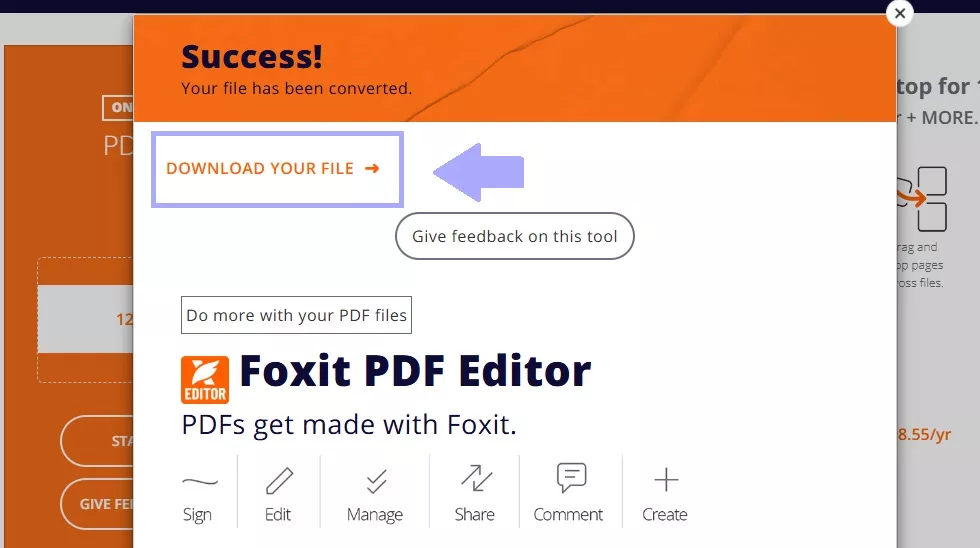
Agora você pode exportar PDF para Word com a Foxit online. Vamos agora ver como usar o Foxit na área de trabalho.
Parte 3. Como converter PDF para Word com o Foxit em sua área de trabalho?
O Foxit PDF Editor é um aplicativo de desktop que pode executar diferentes tarefas de PDF. Você pode usá-lo facilmente para converter PDF para Word com conversão em lote uniforme. No entanto, você precisa pagar para usar esses recursos.
A conversão de um único arquivo é muito simples, enquanto a conversão em lote requer algumas etapas técnicas. Vamos ver como fazer.
Como Converter um PDF para Word com o Foxit
Passo 1: Inicie o Foxit PDF Editor e abra o arquivo PDF que deseja converter.
Passo 2: Vá para a guia Converter na barra de ferramentas superior.
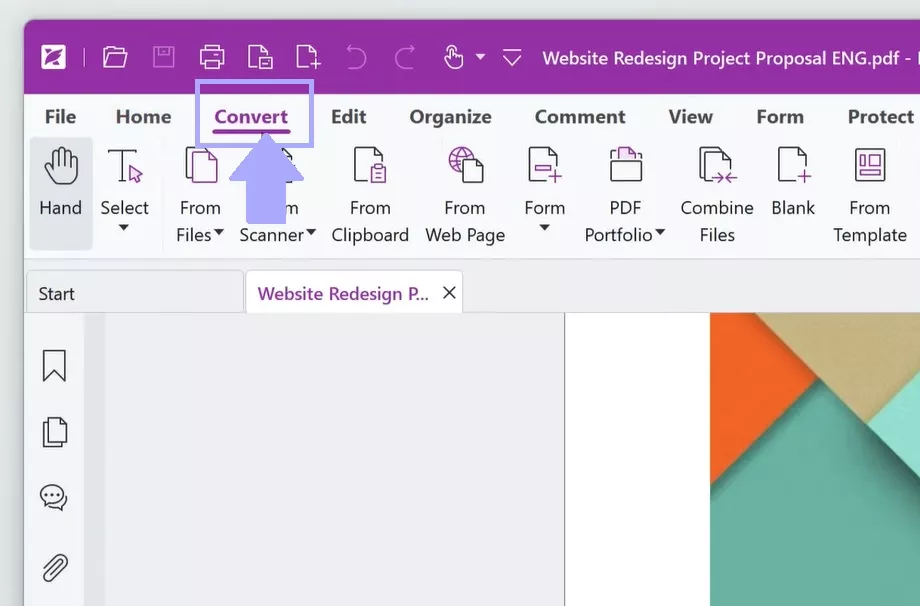
Passo 3: Selecione "Para o MS Office" e "Word" no menu suspenso.
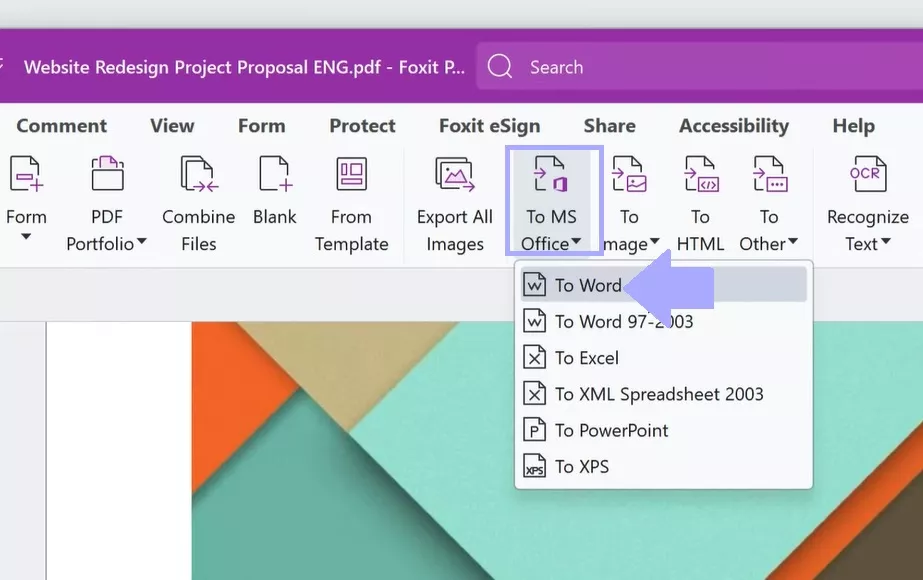
Passo 3: Nomeie seu arquivo na caixa de diálogo "Salvar como" e selecione "Configurações".
Nota: Nas configurações, você pode pular imagens no documento do Word, definir o idioma e ativar a opção de documento editável.
Passo 4: Depois de definir as configurações, clique em "Salvar" para exportar seu PDF para o Word.
Como Converter PDF em Lote para Word com o Foxit
Passo 1: Vá para o menu e abra o Assistente de Ação de > Arquivo > Ação. Em seguida, clique em "Criar".
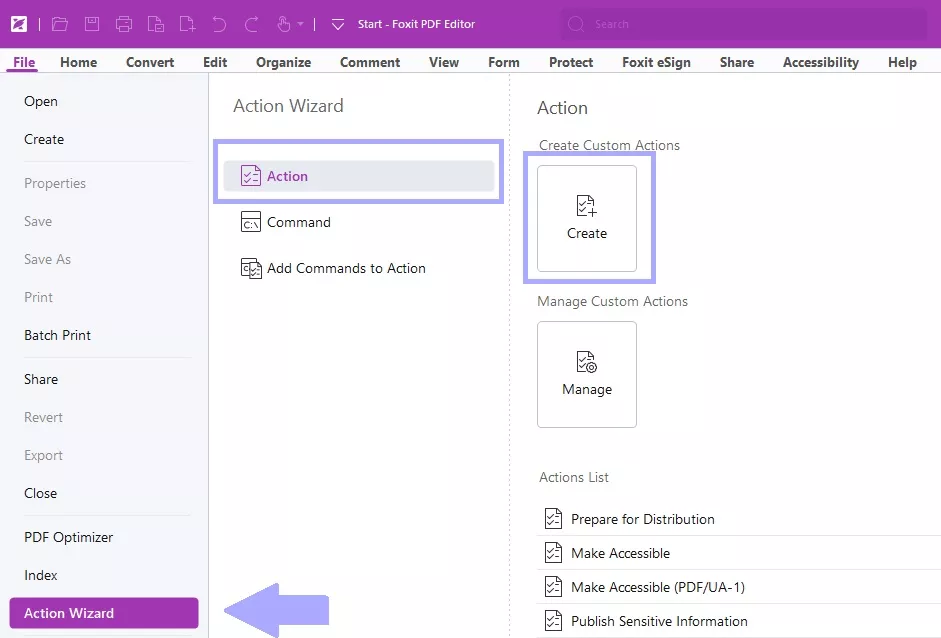
Passo 2: Abra o Arquivo > Painel Principal no lado esquerdo e selecione "Salvar". Clique em "Adicionar" e abra "Especificar configurações".
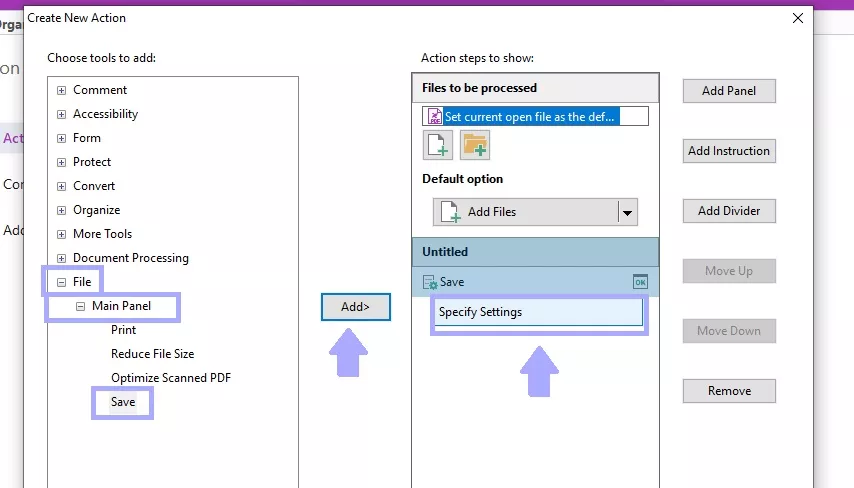
Passo 3: Marque a opção "Exportar arquivo(s) para formatos alternativos" e selecione Word como formato. Em seguida, clique em OK.
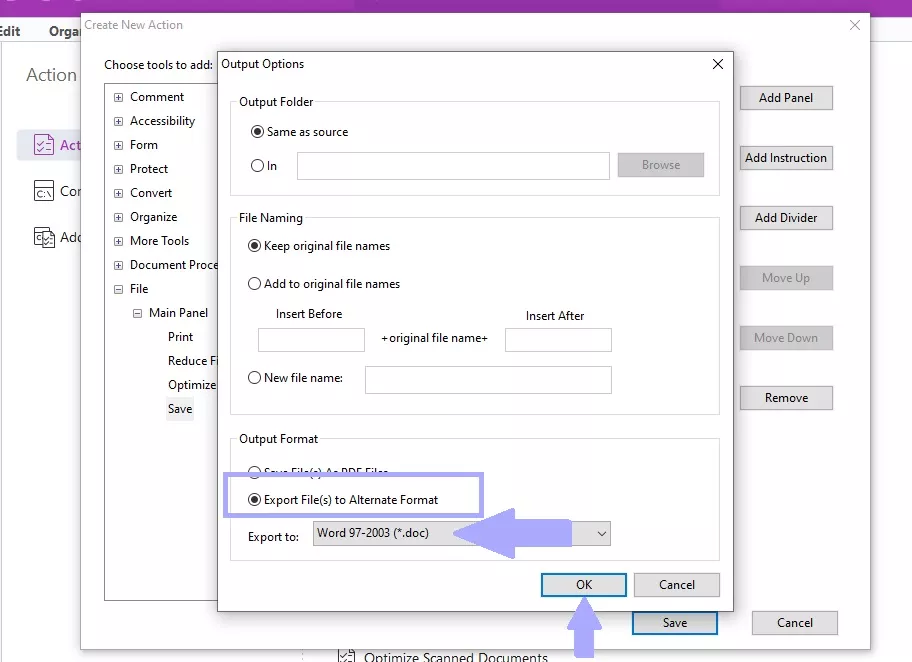
Passo 4: Salve esta nova ação e nomeie-a como "Converter PDF em lote para Word". Clique em OK.
Passo 5: Abra o Assistente de Arquivo > Ação novamente e clique na ação recém-criada.
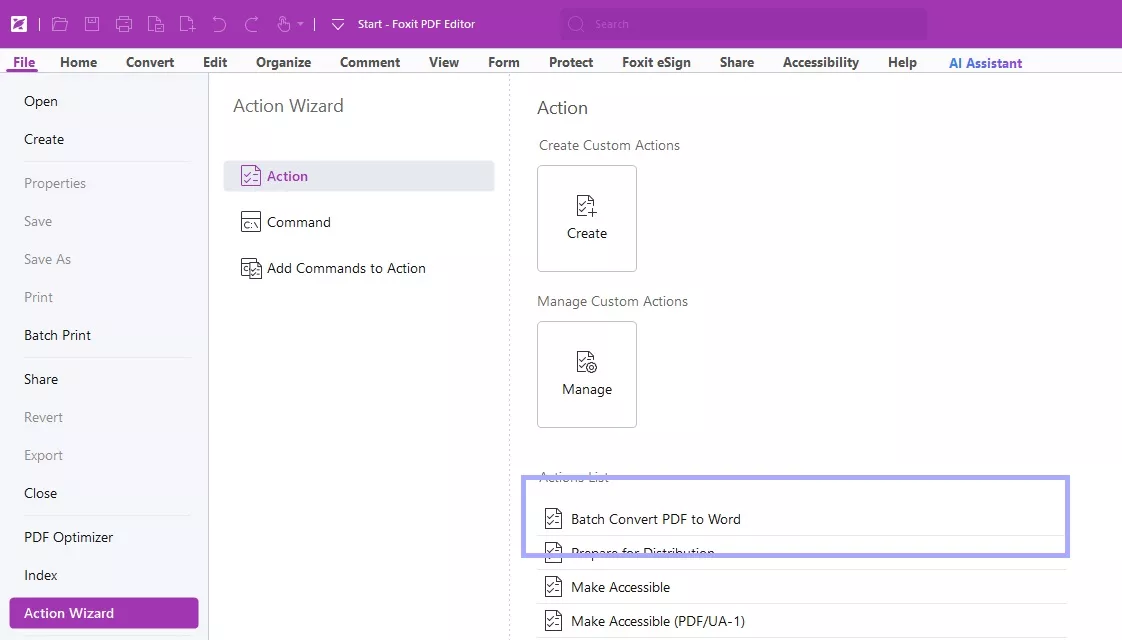
Passo 6: Adicione todos os seus arquivos PDF e clique em Iniciar.
Você viu como a Foxit converte PDF em Word nos dois sentidos. No entanto, comprar essa ferramenta é cara se você só precisa de conversão de PDF? Vamos ver.
Parte 4. Por que Não é Aconselhável Usar o Foxit para Converter PDF em Word?
Foxit é uma ferramenta que pode converter PDF em Word. No entanto, o preço da Foxit é muito alto. Esta é uma desvantagem bastante significativa quando você vai apenas converter PDFs. Por que pagar mais quando você pode acessar ferramentas semelhantes por uma fração do preço?
Além disso, a interface do Foxit é complicada para iniciantes, especialmente se você deseja conversão em lote. Passar por várias configurações e opções pode transformar uma tarefa simples em um processo demorado.
Então, vamos mostrar como converter PDF para Word com uma alternativa Foxit - UPDF. É uma alternativa muito mais barata e fácil de usar.
Parte 5. Como Converter PDF para Word com UPDF - Alternativa Foxit
O UPDF simplifica a conversão de PDFs individuais e em massa para Word e traz qualidade de conversão de alta qualidade. Além disso, o UPDF é um software multiplataforma para Windows, macOS, iOS e Android. Uma licença cobre automaticamente até dois desktops e dois dispositivos móveis ao mesmo tempo. É a melhor escolha econômica. Você pode verificar seu preço e atualizar para pro aqui.
Baixe o UPDF hoje e converta PDF para Word com ele!
Windows • macOS • iOS • Android Seguro 100%
Como Converter um PDF para Word com UPDF
Passo 1: Inicie o UPDF no seu computador e clique em Abrir arquivo. Procure o arquivo que deseja converter e abra-o.
Passo 2: Olhe para a barra de ferramentas à direita e clique no ícone "Exportar PDF". Selecione a opção Word (.docs).

Passo 5: Depois de escolher o formato de saída e outras configurações, clique no botão "Exportar".
Em instantes, o UPDF terminaria a conversão e você estaria pronto com seu arquivo editável do Word.
Como Converter PDF em Lote para Word com UPDF
Passo 1: Clique no botão "PDFs em lote" no lado esquerdo.

Passo 2: Selecione o "Converter" para continuar.
Passo 3: Clique em "Adicionar arquivos" para fazer upload de vários PDFs de uma só vez.

Passo 4: Selecione o formato de saída como Word (.docx). Defina suas configurações de layout e clique em Aplicar.
Passo 6: Escolha a pasta de destino onde deseja que seus documentos do Word recém-convertidos cheguem. Seu lote de PDFs será convertido em arquivos do Word em minutos.
Foi fácil, certo? Você pode converter facilmente um único PDF ou vários PDFs em um arquivo do Word em segundos.
Saiba como converter PDFs, assista ao vídeo abaixo e, para obter informações mais detalhadas sobre o UPDF, leia este artigo agora.
Palavras Finais
A Foxit pode converter PDF para Word? Sim, pode, e mostramos como fazer isso passo a passo.
No entanto, a Foxit tem suas limitações. O preço altíssimo do Foxit PDF Editor está no topo da conversão em lote complexa.
É aí que entra o UPDF. É a alternativa perfeita para uma ferramenta de conversão acessível e poderosa. Baixe o UPDF agora e verifique por si mesmo.
Windows • macOS • iOS • Android Seguro 100%
 UPDF
UPDF
 UPDF para Windows
UPDF para Windows UPDF para Mac
UPDF para Mac UPDF para iPhone/iPad
UPDF para iPhone/iPad UPDF para Android
UPDF para Android UPDF AI Online
UPDF AI Online UPDF Sign
UPDF Sign Editar PDF
Editar PDF Anotar PDF
Anotar PDF Criar PDF
Criar PDF Formulário PDF
Formulário PDF Editar links
Editar links Converter PDF
Converter PDF OCR
OCR PDF para Word
PDF para Word PDF para Imagem
PDF para Imagem PDF para Excel
PDF para Excel Organizar PDF
Organizar PDF Mesclar PDF
Mesclar PDF Dividir PDF
Dividir PDF Cortar PDF
Cortar PDF Girar PDF
Girar PDF Proteger PDF
Proteger PDF Assinar PDF
Assinar PDF Redigir PDF
Redigir PDF Sanitizar PDF
Sanitizar PDF Remover Segurança
Remover Segurança Ler PDF
Ler PDF Nuvem UPDF
Nuvem UPDF Comprimir PDF
Comprimir PDF Imprimir PDF
Imprimir PDF Processamento em Lote
Processamento em Lote Sobre o UPDF AI
Sobre o UPDF AI Soluções UPDF AI
Soluções UPDF AI Guia do Usuário de IA
Guia do Usuário de IA Perguntas Frequentes
Perguntas Frequentes Resumir PDF
Resumir PDF Traduzir PDF
Traduzir PDF Converse com o PDF
Converse com o PDF Converse com IA
Converse com IA Converse com a imagem
Converse com a imagem PDF para Mapa Mental
PDF para Mapa Mental Explicar PDF
Explicar PDF Pesquisa Acadêmica
Pesquisa Acadêmica Pesquisa de Artigos
Pesquisa de Artigos Revisor de IA
Revisor de IA Escritor de IA
Escritor de IA  Assistente de Tarefas com IA
Assistente de Tarefas com IA Gerador de Questionários com IA
Gerador de Questionários com IA Resolutor de Matemática com IA
Resolutor de Matemática com IA PDF para Word
PDF para Word PDF para Excel
PDF para Excel PDF para PowerPoint
PDF para PowerPoint Guia do Usuário
Guia do Usuário Truques do UPDF
Truques do UPDF Perguntas Frequentes
Perguntas Frequentes Avaliações do UPDF
Avaliações do UPDF Centro de Download
Centro de Download Blog
Blog Sala de Imprensa
Sala de Imprensa Especificações Técnicas
Especificações Técnicas Atualizações
Atualizações UPDF vs. Adobe Acrobat
UPDF vs. Adobe Acrobat UPDF vs. Foxit
UPDF vs. Foxit UPDF vs. PDF Expert
UPDF vs. PDF Expert











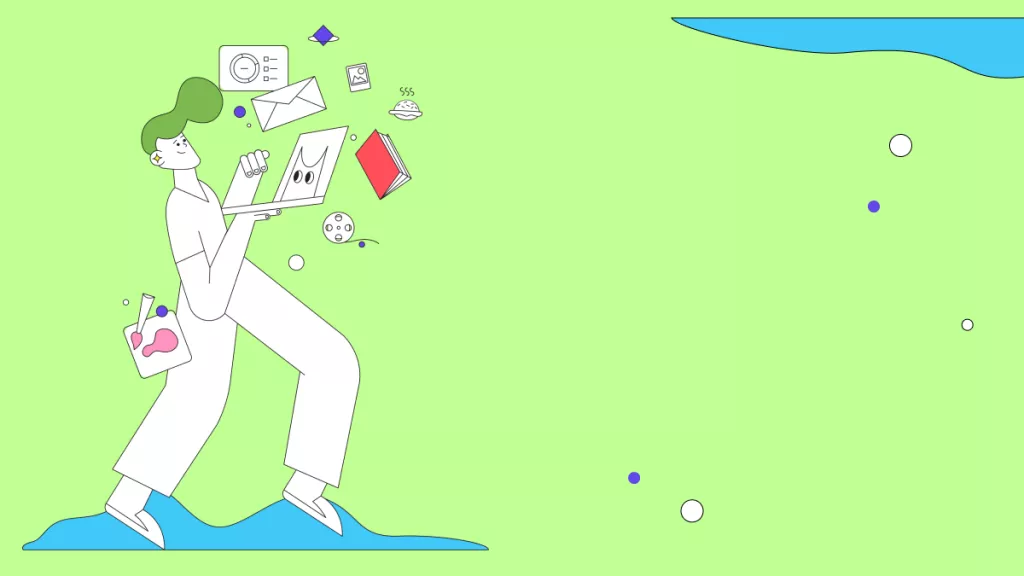
 Lizzy Lozano
Lizzy Lozano